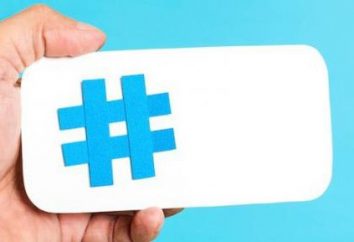Usted no sabe cómo hacer el crucigrama en la Palabra? Hay una idea!
crucigramas – un rompecabezas emocionante y extremadamente útil. Los científicos creen que los primeros prototipos aparecieron en el siglo I a IV. Esto se evidencia, en particular, que durante las excavaciones en la legendaria Pompeya se ha encontrado muy similar a su rompecabezas. Encuentra estaba fechada el 79 antes de Cristo.
El primer crucigrama misma, que corresponde a las ideas modernas, fue inventado por un hombre llamado Artur Uinn y se coloca en la edición dominical del periódico "New York World" al final de 1913.
Ahora subir y llamar su rompecabezas todos pueden. ¿Qué se necesita? Algo de tiempo libre, una idea interesante, y por supuesto, su deseo. tratamos de encontrar juntos en este artículo a fin de hacer un crucigrama en la palabra – el popular editor de texto de Microsoft Office.
Paso 1. Crear una tabla
Abrir MS Word y haga clic en la ficha "Insertar" -> "Tabla". Como verá el elemento de menú emergente "Insertar tabla". Haga clic en este botón.
En la pantalla aparecerá una nueva ventana donde se puede asignar parámetros para el futuro de la mesa: el número y ancho de las columnas, el número de filas.
En el número de columnas y filas dependerá del tamaño de su crucigrama futuro. En general, con el fin de no perder, mejor para llegar a las preguntas y dibujar el trazado de la futura rompecabezas sobre un trozo de papel: para que siempre pueda ver lo que usted debe tener al final.

Supongamos que usted decide que necesita una mesa de 10×10 celdas. Examinemos, cómo hacer el crucigrama en la Palabra, es sólo un ejemplo. Los campos de "número de filas" y "Número de columnas" necesitan para introducir el número 10. En cuanto a la anchura, es mejor ajustar el interruptor a "constante", y el próximo, en lugar de "Auto" introduzca un valor de 0,5 a 0,6 cm – así de células inmediatamente ser cuadrado.

Paso 2: Cambiar las opciones de la tabla
Continuamos para hacer frente a la forma de crear un crucigrama en Word. Por lo tanto, la tabla aparece en la pantalla. Pero, como se puede ver, es muy pequeña. Mover el ratón a la esquina inferior derecha de la tableta para mostrar la flecha diagonal, mantenga pulsada la tecla Shift y arrastrarlo hasta el tamaño deseado.
Al hacer clic con el ratón en la esquina superior izquierda, se puede mover la tabla de la hoja, por ejemplo, para colocarlo en el centro.
Después de que tenemos que cambiar el grosor del borde. Seleccione el objeto en su totalidad. En la pantalla del menú superior con una ficha amarilla "Trabajar con tablas" en la que seleccionar "Composición" está presente. Abrirlo y en la "Tabla" punto extremo izquierdo, seleccione el botón "Propiedades". En la ventana que aparece, tenemos que hacer clic en "Bordes y sombreado …" y luego cambiar el ancho del borde de 1,5 nm, y guardar los cambios.

Paso 3: Crear un diseño
Seguimos a entender cómo hacer el crucigrama en Word. Volver a la pestaña "Inicio" y encontrar el artículo "Márgenes". Aquí tenemos que elegir dos opciones: "Sin fronteras" y "Mostrar cuadrícula". Después de eso, la pantalla muestra sólo una marca de servicio, que no será visible cuando se imprima.

Paso 4. Monte respuestas
Ahora, para entender cómo se verá impreso y lleno de un crucigrama, es necesario introducir las respuestas correctas en los campos correspondientes y colocar numerada.
Una vez hecho esto, el número de emisiones debe ser asignado, y cambiar el tipo de caracteres a "exponente". Esto se puede hacer en la pestaña principal del programa, el mismo lugar donde cambiamos la marca en negrita, subrayado, y así sucesivamente. D.
Además, es necesario alinear el ancho de filas y columnas. Para ello, seleccione la tableta, haga clic con el botón derecho del ratón y encontrar la opción adecuada en el menú contextual.

Paso 5. Preparar crucigramas para la publicación
Crear un crucigrama en la Palabra está a punto de concluir. La parte principal del trabajo que ya hemos hecho. Ahora sólo podemos identificar los límites que deben permanecer en el proceso de impresión. Para ello, se alterna seleccionamos cada palabra, y luego la pestaña familiar "fronteras" en el menú principal del editor, seleccione la opción "Todas las fronteras".

Paso 6. toques finales
De hecho, usted ya sabe cómo hacer el crucigrama en Word. Sólo había un par de detalles. Para ver antes de imprimir se verá como un rompecabezas, dispuesto a abordar, seleccionar toda la tabla, y desactive la opción "Mostrar cuadrícula" en la pestaña "Bordes". línea auxiliar desaparecerá y verá sólo el crucigrama. Para evitar confusiones, lo mejor es imprimir por si acaso las dos versiones – con las respuestas escritas y sin ellos. Para la comodidad de preguntas puede ser colocado en la misma hoja que el propio rompecabezas.
Usted puede ser capaz de aumentar el tamaño de fuente a la numeración era más visible.
Para ver lo que nos queda al final, y si es o no sabíamos cómo dibujar el crucigrama en la Palabra, se puede ir a la pestaña "Ver" antes de imprimir -> "Escala" en la ventana que aparece, especifique la "página entera". Ahora se puede ver los frutos de su trabajo exactamente tal y como aparecerán en la impresión.

Un consejo: si el rompecabezas está hecho de tal manera que las letras individuales más palabras hacen una nueva tecla -, puede seleccionar las células deseadas en un color diferente, seleccione en la barra de herramientas principal "relleno" de herramientas, y especificar el color adecuado.